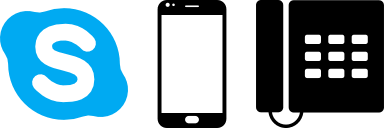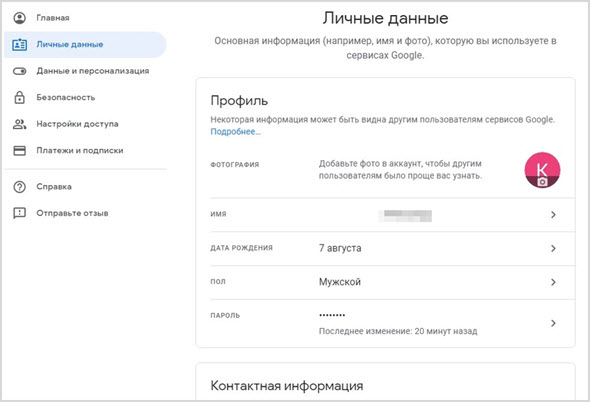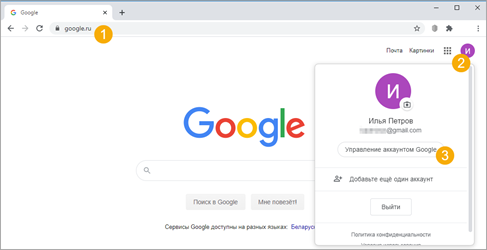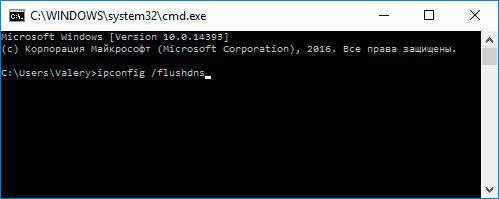Как поменять логин в скайпе на телефоне или компьютере?
Содержание:
- Изменение данных на компьютере
- Логин и отображаемое имя пользователя
- Если забыли логин….
- Решение проблемы
- Сама смена логина. Есть ли какие-нибудь рекомендации и особенности?
- Изменение имени пользователя используя веб-сайт Skype
- Как сменить логин в Skype
- Изменение имени в «Скайпе»
- Как изменить никнейм
- Как поменять логин в Скайпе
- Меняем логин с телефона
- Полезные советы
- Как поменять имя контакта
- Как изменить логин в скайпе
- Как поменять имя контакта
- Мобильная версия Skype
- Можно ли изменить данные?
Изменение данных на компьютере
Чтобы отредактировать регистрационную информацию на компьютере в последней версии Скайпа, сначала откроем окно настроек. Нажимаем на значок «…» и выбираем «Настройки».

В профиле на сайте Скайпа можно добавить другие электронные адреса или номера телефона, указать свой пол и дополнительную информацию об участнике.
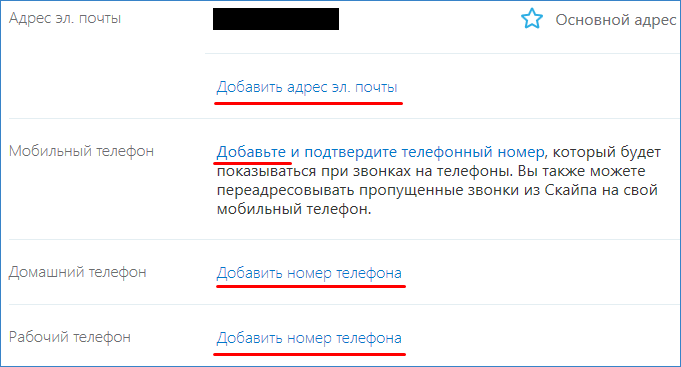
Раздел аккаунта управляет подписками и платежами, позволяет получить идентификационный номер для звонков на мобильные и стационарные телефоны. Перейдя на сайт, можно подключить переадресацию, сменить пароль от учетной записи, экспортировать список контактов в файл CSV.
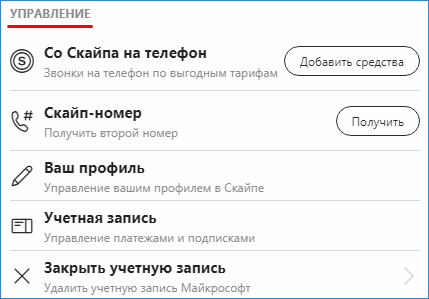
Для вызовов на внешние телефоны в этом же разделе доступно получение специального Скайп-номера. Команда удаления учетной записи также находится в данном разделе. Выбрав ее, потребуется подтвердить действие паролем.
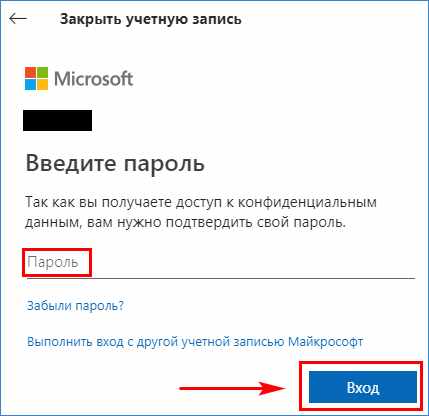
Приведем порядок изменения отдельных разделов персональных данных для учетной записи Skype.
Телефон
- Зайти на веб-портал Microsoft, авторизоваться.
- В разделе «Учетная запись» выбрать идентификацию.
- Нажать «Введите свой номер», указать нужный телефон.
- Ввести код подтверждения, сохранить изменения.

- Открыть Скайп, нажать на миниатюру фотографии.
- В пункте настроек найти электронную почту, нажать на нее, выбрать команду «Изменить».
- На сайте ввести новый адрес e-mail, нажать кнопку «Сохранить».
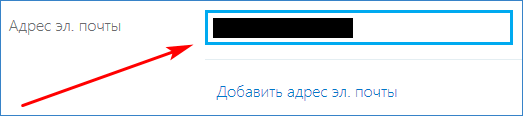
Фотография
- На главной странице Skype зайти в настройки.
- Выбрать команду добавления/ смены аватара.
- Нажать кнопку загрузки фотографии, выбрать на ПК файл фото.
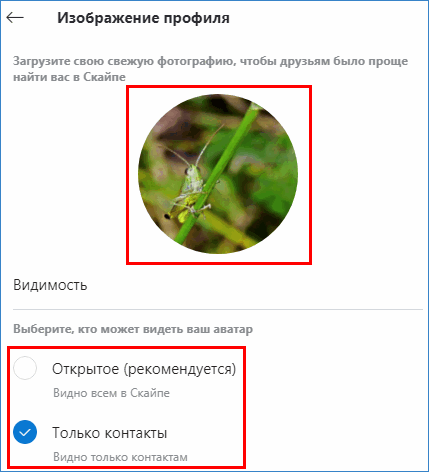
Дата рождения
Сообщить или изменить дату рождения участник может также через интерфейс программы и дальше – на веб-сайте «Майкрософт». Потребуется зайти в пункт настроек, выбрать «Дата рождения», нажать «Добавить». В браузере будет открыта страница личных сведений, где можно добавить этот реквизит.

Адрес
Там же, в настройках, выбираем поле «Местоположение». На сайте можно указать город пребывания, регион и страну нахождения владельца аккаунта. Кнопка сохранения изменений запишет новые данные.
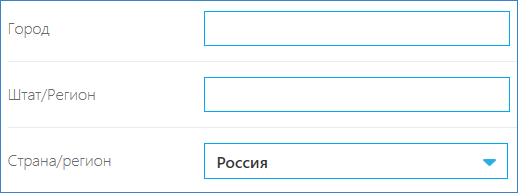
Логин и отображаемое имя пользователя
Логин используется при запуске скайпа в процессе авторизации
При регистрации аккаунта в скайпе каждому пользователю присваивается 2 никнейма: login и отображаемое имя. Login — это тот никнейм, который указывается при регистрации. Он используется в 2 случаях:
- при авторизации в скайпе;
- при добавлении вас в список контактов.
А отображаемое имя пользователя — это тот никнейм, который виден вашим друзьям в скайпе.
Хотя у него есть одно огромное преимущество: это имя можно сменить. Но возникает вопрос: как узнать свой логин и где именно видны login и отображаемое имя? Разобраться в этом довольно просто.
Как узнать логин в скайпе?
Как только будет выполнен вход в программу, откроется главное окно скайпа. В самом верху будут нарисован маленький логотип программы, написано слово «Skype», а после него указан login. Это тот самый login, который указывался при регистрации. Именно этот никнейм нужно предоставлять своим друзьям, чтобы они нашли вас в базе данных скайпа и добавили в свой список контактов.
Чуть ниже находится панель меню, а еще ниже — значок программы (как правило, зеленого цвета) и другой никнейм. Это уже отображаемое имя пользователя. При первой авторизации в скайпе эти два никнейма полностью совпадают, но второй можно изменить в любое время.
Итак, поскольку login в скайпе изменить нельзя, можно сделать так, чтобы пользователь видел его как можно реже (раз уж он ему так не нравится). Все, что нужно сделать, это настроить программу так, чтобы авторизация происходила в автоматическом режиме, т. е. пользователю не нужно каждый раз вводить свой скайп. Для этого нужно выполнить следующее:
- Открыть окно авторизации в Skype (если пользователь уже авторизовался, то следует выйти из учетной записи, выбрав в панели меню пункты «Skype — Выход из системы»).
- Затем необходимо найти пункт «Автоматическая авторизация при запуске Skype» (он находится в нижнем правом углу) и поставить там галочку.
- После этого нужно ввести свои данные и войти в учетную запись.
При установке опции запоминания пароля, Skype будет авторизовываться без вашего участия
Таким образом, программа запомнит данные пользователя, и больше не придется вводить свой login каждый раз.
Теперь можно перейти и к отображаемому имени пользователя. Если login используется только для авторизации и добавления аккаунта в список контактов, то основным никнеймом считается отображаемое имя. Именно этот ник видят сам пользователь и все его друзья при переписке, видеоконференции и т. д. Кроме того, этот ник можно в любой момент поменять. Сделать это несложно: нужно лишь выбрать в панели меню пункты «Skype — Личные данные — Редактировать мои данные». Откроется новое окно, в котором будут указаны данные пользователя, в том числе 2 никнейма, аватар, настроение и т. д. Здесь же можно изменить свое отображаемое имя, щелкнув по нему мышкой.
И это еще не все. Помимо того что пользователь может изменить свое отображаемое имя, то же самое могут сделать и его друзья из списка контактов. К примеру, одному другу не понравился ваш ник, и он решил просто подписать вас настоящим именем (возможно, ему так удобнее). Как правило, вы об этом можете не знать и будете напрасно ломать голову над тем, как же изменить свой login. Но даже если вы и измените свое отображаемое имя, у вашего друга ваш ник не изменится. Вы будете подписаны точно так же, как были подписаны ранее. Поэтому не стоит так сильно переживать из-за своего неудачного login’а, особенно если вы пользуетесь аккаунтом довольно давно. Все ваши друзья уже видели этот login, привыкли к нему. Тот, кто захотел, переименовал вас в более удобное для себя имя, т. е. им может быть все равно.
Если же ваш случай особенный и смена отображаемого имени не подходит, тогда остается единственный способ — это регистрация нового аккаунта.
Если забыли логин….
Попробуйте выполнить восстановление при помощи нижеописанных способов:
Способ №1
Обратитесь к людям, с которыми переписывались в Скайпе, с просьбой посмотреть ваш логин в списке контактов. Если они не знают, как это делается, попросите их выполнить следующие операции:
1. В списке клацните моё имя правой кнопкой.

2. В контекстном меню приложения выберите функцию «Посмотреть личные данные».

Способ №2
Этот способ восстановления можно применять лишь только в том случае, если у вас к профилю подключён фейсбуковский аккаунт.
1. В панели для входа клацните «Войти через Facebook».

3. После того как получите доступ, посмотрите никнейм в личных данных или в верхней панели окна.
Решение проблемы
Откроем небольшой секрет: в программе Skype есть не только название, прописываемое латиницей (его вводят при входе в программу), но и две другие графы, которые отображают ваше имя и фамилию. Именно их вы видите при общении с другим человеком в сети Скайпа на компьютере или на телефоне (Андроид или другая ОС).
Чтобы сменить фамилию с именем, которые будут отображаться в программе, нужно:
- Зайдите в Скайп.
- Найдите слева вверху надпись торговой марки Скайпа. Слева от нее, возле статуса находится ваше имя. Именно его можно изменить. И пусть вас не сбивает с толку то, что оно может быть таким же, как и логин. Такое часто наблюдается при срочной регистрации.
- Щелкните по этому имени.
- Далее – “Добавить новое имя”.
- Внесите новое название и фамилию и нажмите Enter.
Если такой способ решения проблемы вам не подходит, придется создавать новую учетную запись в программе.
Сама смена логина. Есть ли какие-нибудь рекомендации и особенности?
В любом случае, если вы решились на смену имени, то вам необходимо сохранить все имеющиеся контакты. То есть, вы сохраняете учётную запись к себе на компьютерный стол или в любую папку. Теперь займитесь процессом регистрации нового аккаунта. Чтобы снова не пожалеть о введенном логине, заранее продумайте его и впишите тот, что наиболее вам подходит. Теперь скопированную учётную запись вам необходимо перенести на новый зарегистрированный аккаунт. Всё, все контакты у вас снова имеются. Вот такой простой способ смены имени учетной записи существует. Может быть, в ближайшем будущем разработчики компании выпустят обновление, в котором можно будет легко сменить учетную запись, ну а пока довольствоваться приходится данным способом.
Из рекомендаций мы хотим отметить то, что:
- Создание новой учётной записи должно быть обдуманным, а иначе – вы снова пострадаете и вам придется создавать новый аккаунт.
- Старайтесь выучить или же записать куда-нибудь свой ник и пароль, так как автоматическая авторизация не всегда бывает полезной. Что вы будете делать, если смените гаджет? Создадите новую учётную запись?
Изменение имени пользователя используя веб-сайт Skype
Можно также использовать и веб-сайт Skype для изменения своего имени пользователя. Это легко и удобно, если вы не хотите менять имя Skype с помощью настольного или мобильного приложения. Действительно, во многих случаях намного проще использовать веб-сайт, нежели скачивать специальное приложение. Именно поэтому многие используют именно веб-версию этого приложения. Ниже приведены простые шаги, которые помогут вам изменить свое имя пользователя в Skype онлайн.
Шаг 1. Для начала посетите сайт www.skype.com и войдите в свою учетную запись Skype.

Шаг 2. Затем, войдя в систему, нажмите на свое имя пользователя (которое находится сверху справа).

Шаг 3. В раскрывающемся списке нажмите кнопку «My account» («Мой профиль»).

Шаг 4. Теперь, на следующей странице, выберите ссылку «Изменить профиль».

Шаг 5. Затем вы увидите новую страницу как на картинке ниже, где вы можете легко поменять свое имя в Skype.

Шаг 6. Впишите свое новое имя и сохраните внесенные изменения.


Ваше имя пользователя в Skype будет успешно изменено на всех платформах.
Как сменить логин в Skype
Вынуждены вас разочаровать. Изменить однажды зарегистрированный логин невозможно, кроме как заново пройти регистрацию. При этом все денежные средства и списки контактов исчезнут. Но, есть механизм, с помощью которого можно изменить отображаемое для других пользователей имя.
- Входим в приложение;
- В левом верхнем углу, под панелью инструментов и рядом со значком приложения, кликните на свое отображаемое имя;
- После этого откроются ваши анкетные данные, где в самом верху справа, снова нажмите на отображаемое имя. Должно выглядеть так, как показано на картинке ниже;
- Вводим то имя, которое нам хочется. По умолчанию, оно будет отображаться в контактах ваших друзей;
- Жмем на галочку или Enter, подтверждая имя;
- Окончательный результат должен выглядеть так, как показано на скриншоте ниже.
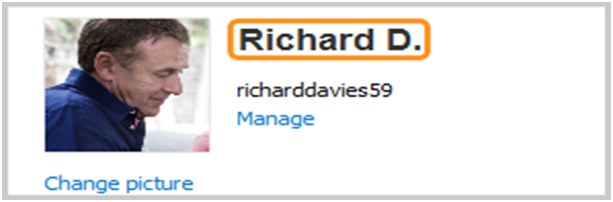
Также, у вас есть возможность изменить имя любого из ваших друзей, которые находятся в записной книжке на удобное и привычное вам:
- Выделяем мышкой имя пользователя из контактов и один раз кликаем правой кнопкой мышки по нему;
- Появляется текстовое меню, в котором найдите «Переименовать» и выберите действие;
- Вводите имя и нажимайте Enter;
- Теперь всегда пользователь в ваших контактах будет отображен с именем, которое вы ему присвоили.
Изменение имени в «Скайпе»
Поменять логин не так просто. Поэтому можно пойти иным путем, более простым. Вы можете оставить его прежним, но выбрать другое имя. Часто программа использует логин в роли имени в списке контактов. Рассмотрим, как изменить имя в «Скайпе».Отображаемое имя выводится не только в список контактов, но и на верхнюю часть окна программы, возле надписи Skype. Если вместо полного имени отражается логин, можно изменить подпись на ваше полное имя и фамилию или ник, который вам нравится. Сделать это несложно. Нужно нажать на ваше имя (сейчас это и логин), которое находится в верхнем левом углу. Справа программа выдаст окно с личной информацией. Над логином есть поле, в которое следует ввести имя. Затем нажимаем на галочку или Enter.
Следует отметить, что ваши друзья или знакомые могут также изменять ники, под которыми контакты отображаются в списке. Поэтому даже если вы назвали себя официальным именем, а вашему близкому другу захотелось назвать вас, скажем, «Братаном» или «Товарищем Н», никто ему не сможет помешать
Поэтому не всегда изменение имени или логина имеет особую важность
Как изменить никнейм
А как поменять ник в Скайпе на компьютере, ноутбуке? В принципе, инструкция подойдет для любого устройства.
- Зайди в свой профиль и найди свое имя, как мы говорили в предыдущей инструкции. Не перепутай с логином, не забывай — его изменить нельзя.
- Щелкни по имени и фамилии
- Откроется окно ввода
- Введи новое имя
- Нажми на галочку, которая находится справа сверху от окна ввода
- Щелкни по кнопке «Enter», после чего никнейм будет изменен.
Вот как дать контакту другое имя – найди нужного человека в списке контактов и щелкни по имени правой кнопкой мыши (на смартфоне или планшете – зажми и удерживай). В открывшемся меню выбери пункт «Переименовать». Осталось только придумать другу новое имя и нажать клавишу «Enter».
Еще немного полезной информации – ты можешь узнать, прочитав нашу следующую статью.
Однажды попросил человека скинуть мне логин в скайпе, чтобы добавить его в контакты к себе, на что получил ответ – «Я не знаю своего логина». . Изучив данный вопрос более детально, я понял, что проблема данная возникает не только у этого человека, много людей интересуется, как посмотреть свой логин в скайпе. Поэтому мне в голову и пришла идея написать статью о том, как данная проблема решается, ведь действительно регистрировать аккаунт в Skype за человека мог кто-то другой. А программа устроена таким образом, что этого логина так сразу и не заметишь. Также распространенная ситуация, когда человек мог просто забыть логин. Вот пожалуй с нее мы и начнем.
Не нужно путать логин с Именем и Фамилией либо ником. Это разные вещи. Имя вы можете поменять в Skype, а логин выдается или придумывается вами один раз и все.
Как поменять логин в Скайпе
Как изменить логин в Скайпе? Можно ли вообще это сделать? В уже существующем аккаунте – нельзя. Ведь именно логин, и только он, является идентификатором вас в системе. Нет двух одинаковых никнеймов, поэтому нельзя во время использования Skype менять подобный “идентификатор” на другой.
Кстати! Если у вас есть аккаунт Microsoft и он объединен со Скайпом, его логин будет автоматически соответствовать упомянутому аккаунту.
Если по какой-либо причине захотелось поменять свое имя в программе для общения Skype, не обязательно заводить другой аккаунт или нервничать каждый раз при запуске мессенджера. Есть другой выход. При очередном заходе в программу (когда вы вводите имя и пароль) поставьте галочку напротив пункта “Автоматическая авторизация при запуске …”. Что это вам даст? Просто вы больше никогда не увидите ненавистный логин, так как при входе в программу вам не нужно будет вводить личные данные, в том числе и логин.
В любом случае ваши Скайп-собеседники могут в своей программе присвоить вам любое имя, которое им вздумается и вы даже не узнаете об этом. Поэтому не стоит слишком переживать из-за неказистого логина.
Повторим, что если аккаунт привязан к Майкрософтовскому, то логин, отображаемый при входе, будет взят оттуда. И единственный способ его изменить – это изменить учетную запись в Microsoft.
Откроем небольшой секрет: в программе Skype есть не только название, прописываемое латиницей (его вводят при входе в программу), но и две другие графы, которые отображают ваше имя и фамилию. Именно их вы видите при общении с другим человеком в сети Скайпа на компьютере или на телефоне (Андроид или другая ОС).
Чтобы сменить фамилию с именем, которые будут отображаться в программе, нужно:
- Зайдите в Скайп.
- Найдите слева вверху надпись торговой марки Скайпа. Слева от нее, возле статуса находится ваше имя. Именно его можно изменить. И пусть вас не сбивает с толку то, что оно может быть таким же, как и логин. Такое часто наблюдается при срочной регистрации.
- Щелкните по этому имени.
- Далее – “Добавить новое имя”.
- Внесите новое название и фамилию и нажмите Enter.
Если такой способ решения проблемы вам не подходит, придется создавать новую учетную запись в программе.
Если кто-то пользовался вашим компьютером…
Если кто-то зашел с помощью вашего компьютера (ноутбука, телефона) в Скайп и теперь там сохранился чужой ник, нужно сменить его на ваш. Делается это так:
- Зайдите в Skype.
- Выберите меню под названием “Файл” (либо меню “Skype”).
- Найдите и нажмите на подпункт “Выйти из сети…”.
- Заново войдите, введя свой никнейм и пароль. При постановке галочки “Сохранить пароль” в следующий раз не нужно будет повторять ввод данных.
Новый аккаунт
Если указанные выше варианты решения проблемы не подходят, нужно заводить новый аккаунт в Скайпе, потому что по-другому изменить логин, который используется для входа в программу, не получится. Для создания учетки “с нуля” надо сделать следующее:
Учтите, что при смене имени оно поменяется также и у ваших друзей-контактов, а при создании нового аккаунта придется добавлять всех друзей заново.
Да, это может вызвать некоторую неразбериху, но вы сможете все им разъяснить. Вам нужно будет предварительно сделать резервную копию всех контактных данных. Для этого следует: 1.Открыть в старом Скайпе меню с контактами.
2.Выбрать “Дополнительно…”.
3.Нужно нажать на пункт “Сделать резервную копию списка контактов”.
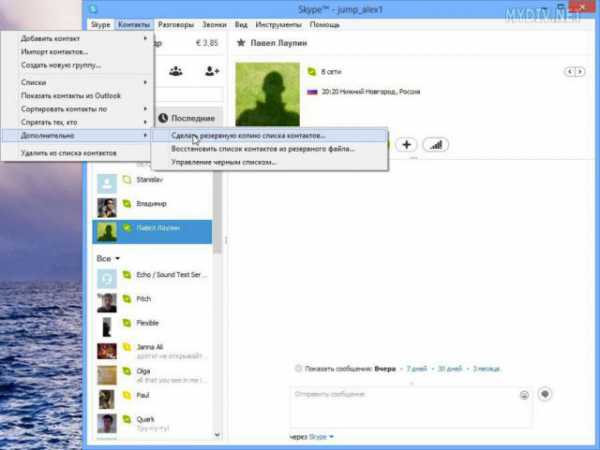
4.Когда нужно будет в новой учетной записи восстановить все эти контакты, откройте меню “Контакты” в новой учетке, выберите опять пункт “Дополнительно…”, а дальше – “Восстановить список контактов из резервного файла”.
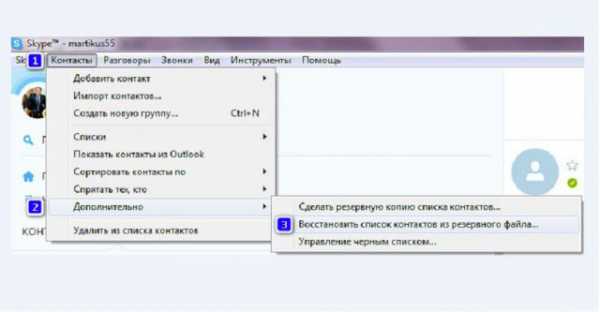
Чтобы поменять логин в Скайпе, можно завести новый аккаунт или изменить имя, которое отображается при общении в этом мессенджере. Воспользуйтесь также функцией автоматического ввода пароля и вашего никнейма, чтобы не вводить его каждый раз.
Меняем логин с телефона
Теперь мы с вами пошагово разберемся с тем, как произвести те же действия на телефоне. Ведь этот мессенджер у нас установлен не только на компьютере или ноутбуке. Большинство людей предпочитают не терять коммуникабельность отходя от компьютера. А поскольку наш век продвинутых информационных технологий позволяет нам это – то почему бы не установить и пользоваться скайпом и на своем смартфоне?
Так же, как и с компьютером, поменять учетные данные с помощью сайта вы сможете без проблем. Мы не будем описывать этот способ еще раз, поскольку он ничем не отличается от компьютера. Интернет то везде одинаковый. А вот выполнения этой процедуры с помощью смартфона мы разберем.
Итак:
- Запускаем нашу программу на смартфоне.
- В левом верхнем углу нажимаем кнопку в виде «трех черточек».
- В открывшемся сайдбаре, нажимаем на кнопку «Моя учетная запись».
- В открывшемся окне, видим свои личные данные. Здесь мы можем поменять необходимую информацию. В данный момент нас интересует «Имя и фамилия». Нажимаем на них.
- В открывшемся окне, редактируем свое имя или/и фамилию. После редактирования нажимаем на галочку в верхнем правом углу.
- Вуаля, все готово!
Между прочим, эти же действия в точности, вам необходимо произвести в случае если ваш смартфон не на базе Android, а на базе iOS.
Сегодня мы с вами разобрались в одном из нюансов использования программы Skype и сделали печальный вывод – поменять логин скайп мы никак не сможем. Увы, но это так. Может быть в скором времени разработчики этого мессенджера придумают вариант решения этой проблемы. Ну а тем временем, вы уже точно сможете поменять свои учетные данные в скайпе благодаря нашему обзору.
Полезные советы
Совет №1
Новый никнейм в скайпе может быть любым, никаких формальных правил нет. Вы можете выбрать себе какое угодно имя, которое вам нравится. Все ограничивается только фантазией! Тем не менее, учитывайте, что при использовании мессенджера в рабочих целях лучше всего указать имя и фамилию. Вряд ли ваш босс или коллеги оценят ники типа «медуза горгона», «милашка» или «дарт вейдер».
Совет №2
Помимо значимого никнейма, рекомендуется установить аватар. Самый правильный вариант – ваша фотография. Это в особенности актуально, если вы пользуетесь мессенджером для делового общения.
Совет №3
Отображаемое имя – один из основных способов поиска пользователей в Скайпе. Но если вы хотите, чтобы вас было легче найти в Скайпе, добавьте в личную информацию номер телефона.
Совет №4
Как только вы поменяете никнейм, то он сразу изменится и у всего списка ваших контактов, что может вызвать удивление или недоумение. Чтобы избежать подобных ситуаций, лучше всего предварительно отправить им сообщение о том, что вы собираетесь менять имя в Скайпе.
Как поменять имя контакта
Поменять можно не только свое имя профиля, но и имя любого контакта из адресной книги. Сделать это можно только в мобильной версии Скайп и в классическом приложении Skype для Windows.
Молодые люди очень любят использовать оригинальные и необычные ники (или псевдонимы). Очень часто такие никнеймы содержат символы, а для старшего поколения разобраться с такими названиями может быть трудновато. Именно поэтому можно поменять сложный для восприятия никнейм на более понятное и простое имя. Можно также переименовать контакт на какое-то веселое, что будет поднимать вам настроение. Или если вы хотите отличиться оригинальностью, можно переименовать свое имя на прикольный и необычный ник.
Поменять имя контакта можно за несколько минут. Для того чтобы поменять имя контакта в классическом приложении Skype для Windows нужно сделать следующее:
Шаг 1. Зайдите в свой профиль и нажмите на контакт человека имя которого вы хотите переименовать.
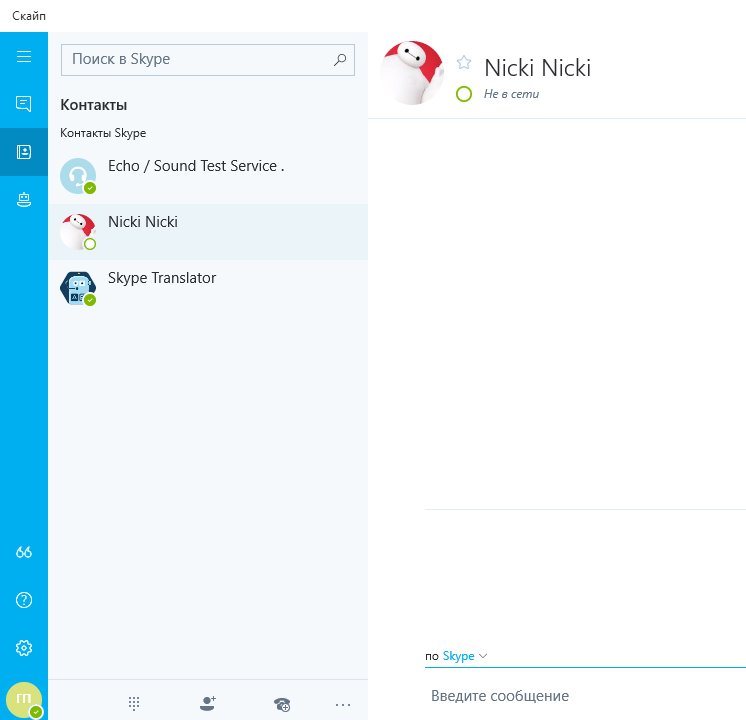
Шаг 2. Кликните по нему нажатием правой кнопки мыши. Выберите «Открыть профиль».
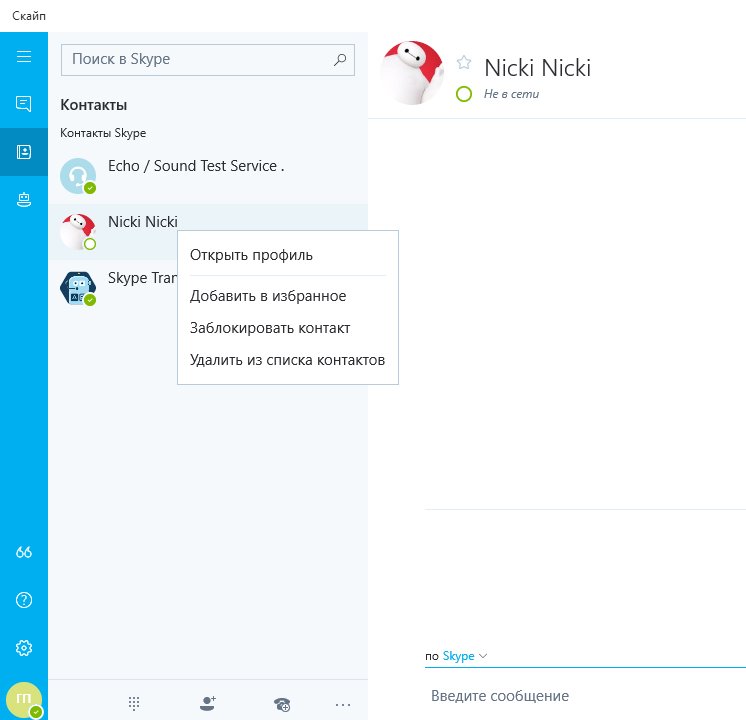
Шаг 3. Кликните по имени или нажмите на карандашек возле него.

Шаг 4. Поменяйте имя контакта и нажмите на маленькую галочку рядом чтобы сохранить внесенные изменения.

Имя контакта будет успешно изменено.

В мобильной версии нужно сделать все то же самое. Зайдите в свой профиль, нажмите на контакт человека имя которого вы хотите переименовать, затем «Посмотреть профиль». Нажмите на карандашек возле имени и в появившемся поле ввода введите новое имя.
В качестве приятного бонуса, список прикольных и крутых ников
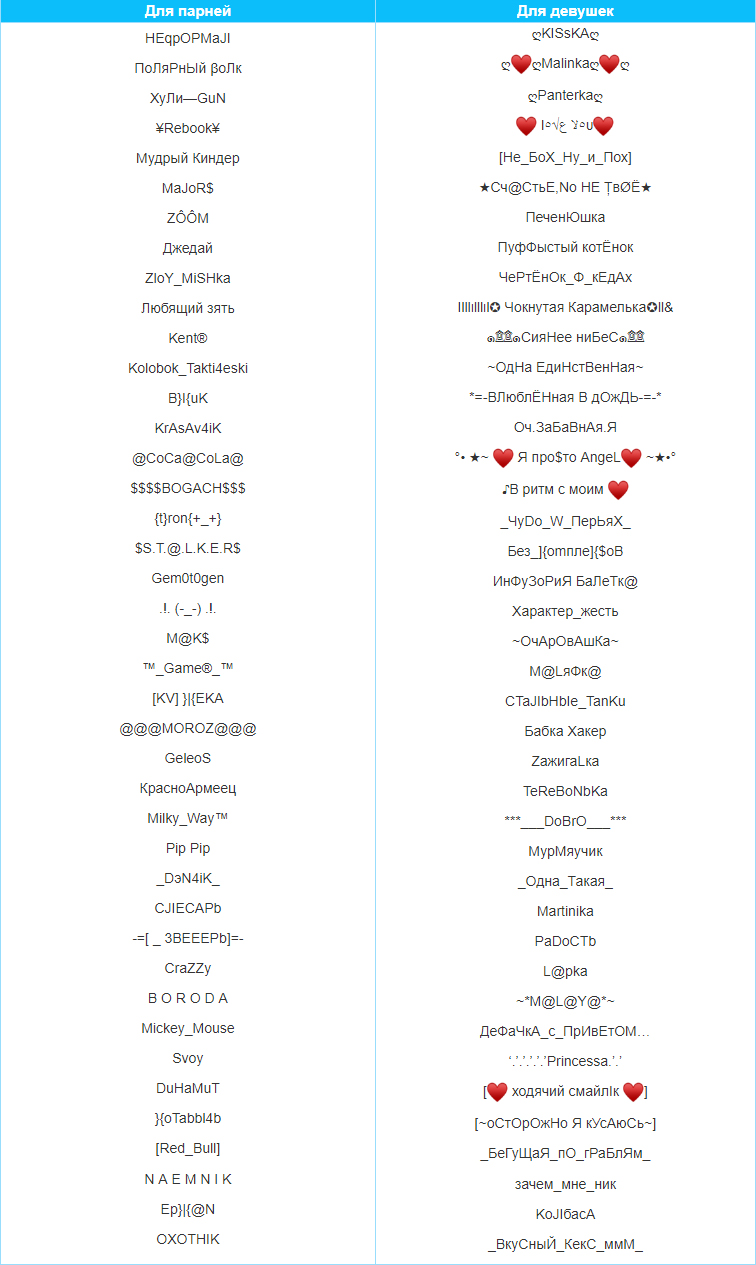
Источники
- https://www.allmessengers.ru/skype/kak-uznat-svoy-nik
- https://skypefan.ru/kak-uznat-svoj-nik/
- https://messenge.ru/kak-izmenit-login-v-skype/
- https://skypefan.ru/kak-izmenit-imya-familiyu/
- https://computerhom.ru/uroki_internet/skype/kak_izmenit_imya_v_skype.htm
- https://pc-consultant.ru/internet/kak-v-skajpe-pomenyat-imya/
- https://messengergid.com/skype/kak-izmenit-imya-v-skype.html
Как изменить логин в скайпе
С этим гораздо сложнее. Как я говорил в самом начале, логин — это ваш идентификатор в системе. То есть по нему скайп понимает, кто есть кто и, следовательно, загружает контакты, переписки и другую информацию.
Раньше при регистрации пользователь сам назначал себе логин – просто придумывал его и, если такое имя никем не было занято, получал в свое пользование. Оно могло состоять только из английских букв, цифр и некоторых символов.
Если у вас именно такое называние, оно будет написано вверху окна (и в программе, и в браузерной версии).
Также его можно узнать через редактирование своей страницы, там, где меняется отображаемое имя.
Но сейчас логины как таковые отменили и сделали регистрацию по адресу электронной почты или номеру телефона. Получается, если человек при регистрации ввел адрес почты, то именно он и будет его уникальным определителем в системе.
Итак, логины в скайпе бывают трех видов:
- Буквенно-цифровые (например, ya-artur88)
- Как адрес электронной почты
- Номер телефона
Какой бы у вас не был логин, изменить его можно только если заново зарегистрироваться.
Но тогда система создаст вам название автоматически и оно, скорее всего, окажется не очень симпатичным.
Вот пример имени, которое выдала система при регистрации на электронный ящик:
А вот такое безобразие получилось при регистрации на номер телефона:
И еще нужно учитывать, что получая новое имя, оно будет «пустое». То есть там не будет ни одного контакта, ни одной переписки.
Чтобы добавить своих собеседников из старого скайпа, нужно будет сделать резервную копию, потом восстановить ее в новой регистрации. Плюс ко всему отправить каждому контакту запрос и дождаться его подтверждения. А переписки восстановить и вовсе не получится.
Резюме: лучше логин в скайпе не менять.
Если уж вам так сильно надо избавиться от своей учетной записи и вместо нее получить новую, то поступайте следующим образом:
- Сделайте резервную копию контактов.
- Зарегистрируйте новую учетную запись на другой адрес электронной почты (об этом есть отдельная статья).
- Восстановите контакты из резервной копии.
- Отправьте каждому из них запрос на добавление личных данных.
Как сделать резервную копию контактов
Резервная копия – это файл, через который можно будет восстановить все свои контакты. Делается она только при помощи программы, через браузерную версию ее получить нельзя.
1. Контакты – Дополнительно – Сделать резервную копию списка контактов…
2. Через окошко выбираем на компьютере папку, в которую нужно отправить полученный файл, и сохраняем.
Как восстановить контакты из резервной копии
1. Контакты – Дополнительно – Восстановить список контактов из резервного файла…
2. Через окошко открываем сохраненную ранее резервную копию.
После этого все ваши собеседники добавятся в список. Вот только если вы таким образом переносите контакты из одного логина в другой, то рядом с каждым из них будет иконка с вопросительным знаком. Это означает, что вы не сможете пообщаться ни с кем из них – нужно будет отправить запрос и дождаться подтверждения.
Для этого щелкните правой кнопкой мыши по каждому контакту и из меню выберите пункт «Запросить контактные данные заново».
Программа предложит отправить стандартный запрос, но лучше вместо него напечатать что-то, что поможет вас идентифицировать.
Как поменять имя контакта
Поменять можно не только свое имя профиля, но и имя любого контакта из адресной книги. Сделать это можно только в мобильной версии Скайп и в классическом приложении Skype для Windows.
Молодые люди очень любят использовать оригинальные и необычные ники (или псевдонимы). Очень часто такие никнеймы содержат символы, а для старшего поколения разобраться с такими названиями может быть трудновато. Именно поэтому можно поменять сложный для восприятия никнейм на более понятное и простое имя. Можно также переименовать контакт на какое-то веселое, что будет поднимать вам настроение. Или если вы хотите отличиться оригинальностью, можно переименовать свое имя на прикольный и необычный ник.
Поменять имя контакта можно за несколько минут. Для того чтобы поменять имя контакта в классическом приложении Skype для Windows нужно сделать следующее:
Шаг 1. Зайдите в свой профиль и нажмите на контакт человека имя которого вы хотите переименовать.
Заходим в свой профиль и нажимаем на контакт человека имя которого нужно переименовать
Шаг 2. Кликните по нему нажатием правой кнопки мыши. Выберите «Открыть профиль».
Нажимаем «Открыть профиль»
Шаг 3. Кликните по имени или нажмите на карандашек возле него.
Нажимаем на кнопку в виде карандаша
Шаг 4. Поменяйте имя контакта и нажмите на маленькую галочку рядом чтобы сохранить внесенные изменения.
Меняем имя пользователя и сохраняем изменения
Имя контакта будет успешно изменено.
Сохраненные изменения
В мобильной версии нужно сделать все то же самое. Зайдите в свой профиль, нажмите на контакт человека имя которого вы хотите переименовать, затем «Посмотреть профиль». Нажмите на карандашек возле имени и в появившемся поле ввода введите новое имя.
В качестве приятного бонуса, список прикольных и крутых ников
Список прикольных ников
Мобильная версия Skype
Приложение Skype, которое можно установить на мобильные устройства с iOS и Android, предоставляет своим пользователям те же возможности, что и его обновленный аналог для ПК. В нем тоже можно изменить основной адрес электронной почты, который в дальнейшем будет использоваться в том числе и для авторизации, а также непосредственно имя пользователя, отображаемое в профиле и используемое для поиска новых контактов.
Вариант 1: Изменение адреса электронной почты
Для того чтобы изменить электронную почту по умолчанию и использовать ее в дальнейшем в качестве логина (для авторизации в приложении), как и в случае с новой версией программы для ПК, в мобильном Скайпе нужно только открыть настройки профиля, все остальные действия выполняются в браузере.
- Из окна «Чаты» перейдите к разделу сведений о профиле, тапнув по своему аватару на верхней панели.
Откройте «Настройки» профиля, нажав на шестеренку в правом верхнем углу или выбрав одноименный пункт в блоке «Другое», расположенном в коне открытого раздела приложения.
Выберите подраздел «Учетная запись»,
а затем тапните по пункту «Ваш профиль», расположенном в блоке «Управление».
Во встроенном в приложение веб-обозревателе откроется страница «Личных сведений», на которой и можно изменить основной адрес электронной почты.
Для удобства выполнения последующих манипуляций рекомендуем открыть ее в полноценном браузере: нажмите по трем вертикальным точкам, расположенным в правом верхнем углу, и выберите пункт «Открыть в браузере».
Все дальнейшие действия выполняются точно так же, как в пунктах №3-16 части этой статьи. Просто следуйте нашей инструкции.
Изменив основной адрес электронной почты в мобильном приложении Skype, выйдите из него, а затем снова авторизуйтесь, указав вместо логина новый ящик.
Вариант 2: Изменение имени пользователя
Как мы с вами уже могли убедиться на примере десктопного Скайпа, изменить имя пользователя значительно проще, чем почту или аккаунт в целом. В мобильном приложении это делается следующим образом:
- Открыв Skype, перейдите к разделу сведений о профиле. Для этого нужно тапнуть по иконке вашего профиля, расположенной на верхней панели.
Нажмите на свое имя под аватаркой или на иконку с изображением карандаша.
Введите новое имя, после чего тапните по галочке для его сохранения.
Ваше имя пользователя в Скайпе будет успешно изменено.
Как видите, в мобильном приложении Skype можно изменить и основной адрес электронной почты, и имя пользователя. Делается это точно так же, как и в его «старшем брате» — обновленной программе для ПК, разница заключается лишь в позиционировании интерфейса – вертикальном и горизонтальном соответственно.
Можно ли изменить данные?
Прежде чем разбираться, как сменить логин в Скайпе, стоит узнать, что он собой представляет, зачем используется.
Короткое уникальное имя необходимо:
- Для авторизации в программе;
- Для попадания в результаты поисковой выдачи по определенному запросу.
По логину вы можете найти других людей в Скайпе. А теперь стоит найти ответ на вопрос, можно ли изменить свой логин в Skype? К сожалению, нет! Поменять эти данные не получится – поэтому бесполезно размышлять о том, как поменять логин в Скайпе на компьютере. Но есть несколько альтернативных вариантов смены определенных данных, о них мы поговорим ниже, продолжайте читать!